- module.html
- module.css
- module.js
Os módulos de e-mail não suportam module.css e module.js. Isso porque os clientes de e-mail não suportam JavaScript e o suporte a arquivos CSS vinculados é limitado.
module.css e o module.js do módulo uma única vez. Por padrão, module.css e module.js não são carregados de forma assíncrona, mas você pode alterar isso incluindo css_render_options e js_render_options no meta.json do módulo.
Os módulos podem ser criados dentro do gerenciador de design ou localmente, usando a CLI da HubSpot. No gerenciador de design, os arquivos dos módulos são exibidos em um editor multipainel.
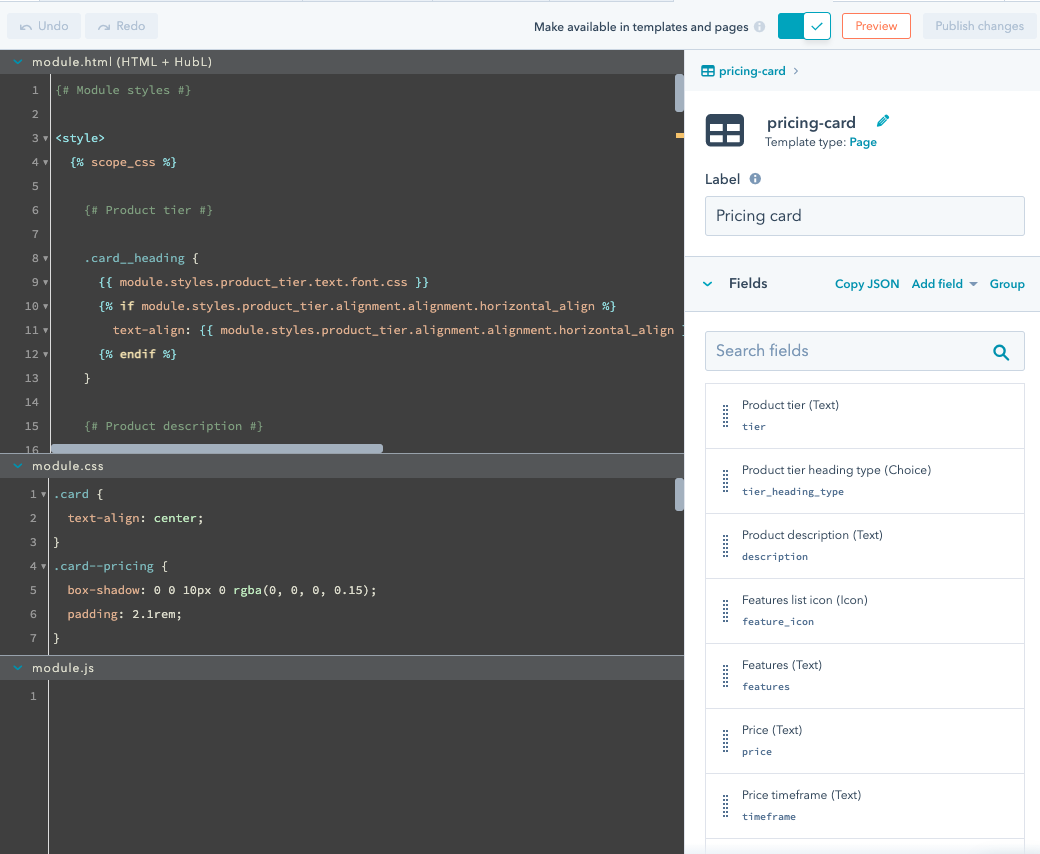
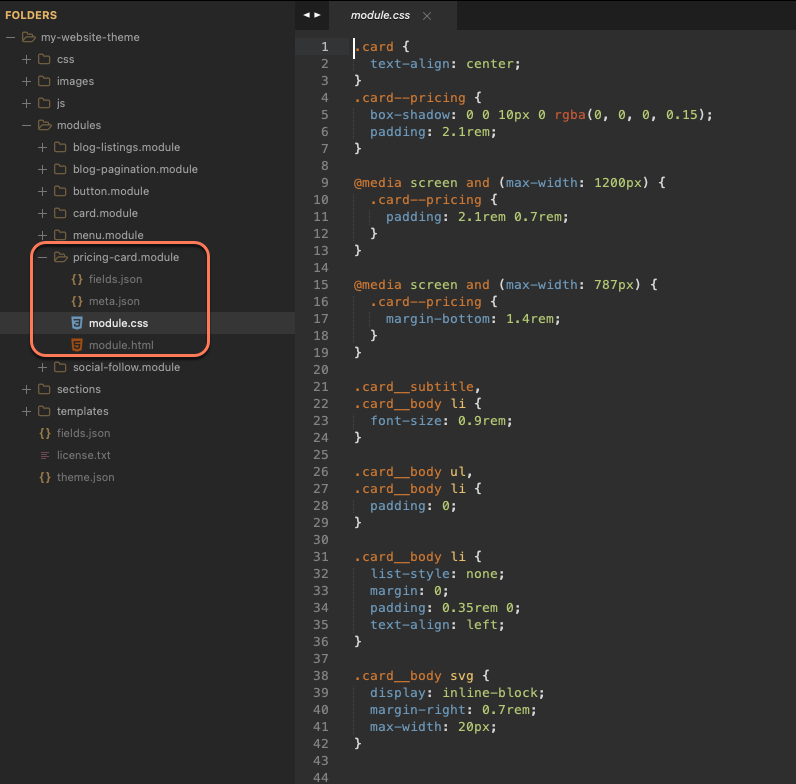
HTML + HubL (module.html)
O arquivo module.html é destinado ao HTML e HubL. Em geral, o local em que um módulo é colocado no editor de páginas ou no arquivo de modelo determina onde o conteúdo do arquivo module.html será renderizado. Esse arquivo atua como um elemento include do HubL na página em que o módulo deve ser colocado. O arquivo module.html pode acessar os valores de campo do módulo por meio do HubL.CSS (module.css)
Use o arquivomodule.css para adicionar CSS a um módulo.
Em geral, o module.css suporta um subconjunto muito limitado do HubL. No entanto, você pode usar module_asset_url("my-image.png") para imagens adicionadas como ativos vinculados ao módulo. Isso permite vincular ativos como imagens, empacotadas no próprio módulo. Por exemplo:
Estilo com base em valores de campo de módulo
Existem algumas formas de influenciar o estilo do seu módulo com base nos campos do módulo. Escolha a forma que melhor se adapta ao seu caso de uso específico.Classes de CSS
Para configurar um estilo predefinido para o módulo com a possibilidade de os editores escolherem entre opções, você pode adicionar um campo de módulo para definir classes em seu arquivomodule.html que correspondem às classes CSS em seu arquivo module.css.
Por exemplo, você pode ter um módulo de imagem e texto. Você quer que os criadores de conteúdo sejam capazes de posicionar a imagem à direita ou à esquerda do texto com base em um campo de escolha. Para fazer isso, você pode definir seus arquivos module.html e module.css da seguinte forma:
Bloco require_css
Quando as classes não são ideais e você precisa fornecer aos criadores de conteúdo controle direto sobre propriedades específicas, as tags de estilo com blocosrequire_css são a melhor opção.
Para fornecer aos criadores de conteúdo controle direto sobre propriedades específicas sem usar classes, você pode adicionar estilo ao arquivo module.html dentro das tags required_css. Por exemplo:
o module.html pode renderizar HubL, você pode usar os valores de campo do módulo como variáveis CSS. Quando um criador de conteúdo atualiza o campo no editor de páginas, o CSS é atualizado de acordo. Esses blocos movem as tags <style> para o <head> da sua página dentro da instrução standard_header_includes.
Você também pode definir o CSS abrangido apenas à instância do módulo, envolvendo o CSS com as tags scope_css. Por exemplo, você poderia atualizar o código do módulo acima da seguinte forma:
Adicionar estilos integrados
Quando as classes não são ideais e você precisa dar aos criadores de conteúdo controle granular apenas sobre algumas propriedades, pode adicionar diretamente os valores a um atributo de estilo no HTML.require_css.
Importar arquivos CSS específicos
Orequire_css é uma função do HubL que pode ser adicionada ao module.html para informar ao HubSpot que um determinado módulo ou modelo requer um determinado arquivo CSS para ser exibido. Uma tag de link apontando para o arquivo css é adicionada ao <head> da página dentro de standard_header_includes.
A função require_css só carregará esse arquivo CSS uma vez, independentemente do número de vezes que esse mesmo arquivo seja exigido pelos módulos e modelos em uma determinada página. Isso o torna ideal para situações em que os estilos são compartilhados entre os módulos, mas não faz sentido adicionar o CSS diretamente às folhas de estilo principais utilizadas em cada página do seu site.
O require_css e os arquivos CSS associados fazem a mesma coisa, mas o require_css pode ser executado de forma condicional com base nos valores do campo. Isso evita o carregamento de códigos desnecessários.
JavaScript (module.js)
Use o arquivomodule.js para adicionar JavaScript a um módulo.
Assim como o arquivo module.css, o arquivo module.js não suporta HubL.
Scripting baseado em valores de campo
Existem algumas formas de criar módulos em que o JavaScript atua de forma diferente com base nos valores de campo. Compreender que método utilizar e quando pode trazer benefícios de desempenho para todas as páginas em que o módulo é utilizado. Por exemplo, você tem um módulo de imagem personalizado e quer fornecer aos criadores de conteúdo a capacidade de fazer a imagem abrir em uma lightbox. Os criadores de conteúdo só querem isso em imagens específicas, e não em todas as instâncias do módulo.Atributos de dados
Os atributos de dados são atributos personalizados padrão HTML 5 que os desenvolvedores adicionam aos elementos. Todos os elementos suportam tantoclass="yourClassName" quanto data-your-attribute="yourValue".
Bloco require_js
Em situações avançadas, talvez ao usar uma biblioteca de modelos JavaScript ou um framework reativo como Vue.js ou React.js, você pode preferir emitir apenas os dados, enquanto o framework trata da renderização. Neste caso, use uma tag de script entrerequire_js para fornecer variáveis que você pode acessar do script de modelagem.
require_js
Orequire_js é uma função do HubL que informa ao HubSpot que um determinado módulo ou modelo requer um determinado arquivo JavaScript para ser carregado corretamente. A função tem dois parâmetros: o caminho para o arquivo e o local onde o arquivo deve ser adicionado (“head” ou “footer”).
Em um módulo, o require_js somente pode ser adicionado ao módulo.html. O arquivo JavaScript referido na instrução require_js somente será carregado uma vez por página, independentemente do número de vezes que seja requerido pelos módulos e modelos dentro da página. Isso reduz o número de solicitações HTTP e evita a duplicação de código.
Algumas situações em que isso se torna útil:
- Se você tem vários módulos ou modelos que requerem o mesmo JavaScript, você pode usar o
require_jspara compartilhar esse script entre os módulos. - Se você estiver trabalhando com um bundler JavaScript, como um webpack, pode ser mais fácil enviar os arquivos js para um local específico. Usando
require_js, você pode associar o JavaScript ao módulo.
require_js e os arquivos javascript associados fazem a mesma coisa, mas o require_js pode ser executado de forma condicional com base nos valores do campo. Isso evita que códigos desnecessários sejam carregados. Você também tem a opção de carregar o JavaScript no cabeçalho, caso você precise disso.